Рипване
(Извличане) на аудио CD
означава да копирате
песните от компактдиска на твърдия диск
на компютъра.
Има много специализирани
програми, с които можете да рипвате
музика.
Повечето музикални плеъри и
програми за записване на дискове също
предлагат тази възможност.
Windows
Media Player също ви позволява
да копирате музика от аудио CD
на вашия компютър напълно
безплатно. Това е много удобно за
потребители, които не искат или не могат
да инсталират допълнителен софтуер.
Извличане на музика с Windows Media Player
Когато
поставите аудио диск в CD-ROM-а
на компютъра, трябва автоматично да ви
се отвори прозорец и да ви попита какво
да прави.
Изберете Rip Music
from CD със Windows
Media Player. Свалянето на
твърдия диск на компютъра трябва да
започне автоматично. Плеърът също
изтегля обложката на албума и заглавията
на песните.
Можете да добавите или да
редактирате информацията след рипването
на диска. По подразбиране настройките
са да бъдат свалени всички песни, но вие
можете да промените това, като махнете
отметките на песните, които не искате
да бъдат рипвани.
Ако не ви се появи
автоматично прозорец след поставянето
на аудио диск, можете да отворите Windows
Media Player ръчно и да кликнете
на Tools / Options / Rip Music, както
е отбелязано на картинката.
В прозореца Rip
Music можете да изберете
дестинация за музиката, която се сваля
и да изберете детайли, как да бъде
именувана.
По-надолу в прозореца за
настройки можете да промените файловия
формат, в който да бъдат запазени аудио
файловете, като можете да избирате от
вариации на WMA (Windows Media
Audio), MP3 или WAV.
Можете да сложите отметка
на Eject CD after ripping ако
искате след края на операцията диска
да се извади и да промените аудио
качеството.
Колкото по-добро качество
избирате, толкова по-голям като размер
в мегабайти става получения аудио файл.
След като извлечете вашия аудио CD
можете да слушате песните директно на
вашия компютър без да ви е нужен
оригиналния диск.
Можете също да
прехвърляте музикалните файловете на
съвместими преносими устройства, като
MP3 плейър,
смартфон, таблет или да запишете
персонализиран аудио диск с избрани
песни.
Трябва да знаете, че формата който
сте избрали за извличане на диска влияе
на качеството на звука при прослушване
на тези устройства. Можете да опитате
с различни настройки и формати за
сравнение за да намерите правилния
баланс за вашите нужди.
Как да рипваме аудио диск с Ashampoo Burning Studio
Както
споменахме повечето аудио плейъри и
програми за записване на дискове имат
опция за извличане на музика
от CD.
Вече
ви представихме Ashampoo
Burning Studio, като една от най-добрите безплатни програми за записване на компактдискове.
Сега ще
ви запознаем и с нейната полезна опция
за рипване на музикални дискове.
Интерфейсът на програмата е изцяло на
български език, което ще ви улесни
максимално.
Отворете Ashampoo
Burning Studio и от менюто
изберете Музика / Извлечи аудио CD.
Ще ви се отвори прозореца
Rip Audio CD, който
ще ви подкани да поставите аудио CD,
което да извлечете.
В
следващия прозорец ще се визуализират
песните и чрез отметките можете да
изберете, кои от тях да бъдат рипнати.
В този прозорец можете да направите
настройките за името на папката и
песните.
Накрая можете да изберете
изходния формат на аудио файловете,
тяхната дестинация където да бъдат свалени, както и тяхното качество и др.



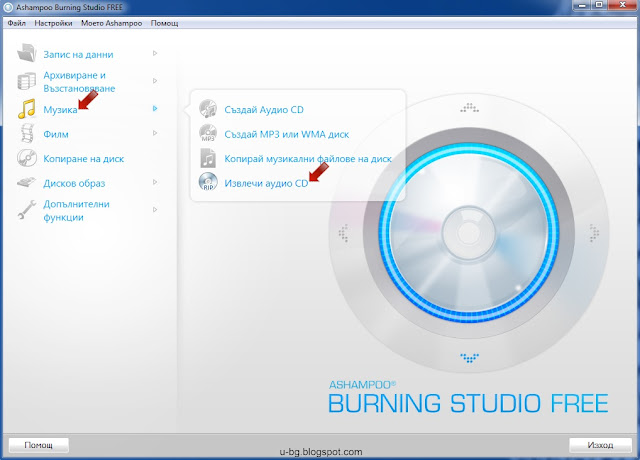



0 Коментари
Ако статията Ви е харесала споделете я или напишете коментар, ние ще ви отговорим.
Emoji